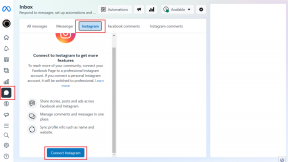Kako zaščititi z geslom delujoče programe in aplikacije z uporabo LockThis
Miscellanea / / December 02, 2021

Če ne želite, da ta oseba vidi, kaj ste počeli v Firefoxu, je zapiranje brskalnika vedno možnost. Toda to ni popolna rešitev, saj izgubite delo (ali izgubite čas, če "shranite in zapustite" in nato znova odprete vse).
Dobra rešitev bi bila zaščita izvajanih programov z geslom, preden posodite računalnik komu drugemu. Zakleni to naredi popolnoma enako. S tem orodjem lahko zaklenete posamezne ali več aplikacij hkrati.

Kako uporabljati LockThis
1. Prenesite in namestite orodje.
2. Pritisnite "Ctrl", medtem ko minimizirate aplikacijo. Na primer: minimizirajte brskalnik Firefox s pritisnjeno tipko »Ctrl«. Na sredini namizja bo utripala majhna ikona LockThis. To pomeni, da je brskalnik Firefox zaklenjen in nihče ne more odpreti brskalnika brez gesla.
Opomba: Privzeto geslo je Zakleni to!
Kako spremeniti LockTo privzeto geslo
1. Z desno miškino tipko kliknite ikono njegove sistemske vrstice in izberite »Skrbniška plošča«.

2. V polje za geslo vnesite Zakleni to!. To je privzeto geslo za to aplikacijo.

3. Odpre se skrbniška plošča. Tukaj lahko spremenite privzeto geslo s klikom na gumb »Spremeni skrbniško geslo«. Prav tako se lahko odločite, ali želite uporabiti eno geslo za vse aplikacije in spremenite skrbniško geslo v nekaj drugega.

Če poskusite zapreti to orodje z desnim klikom na ikono v sistemski vrstici, potem zahteva tudi geslo. Zato uporabnik ne more zaobiti varnosti.
Na splošno je to lepo orodje za hitro zaščito z geslom, kar počnete, in odpravo težav s shranjevanjem svojega dela in zapiranjem. Dobro deluje z XP, Vista in Windows 7.
Prenesite LockThis! da zaščitite svoje delujoče programe pred radovednimi očmi.